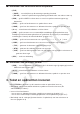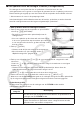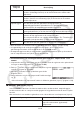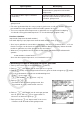User Manual
Table Of Contents
- Inhoud
- Eerste kennismaking — Lees dit eerst!
- Hoofdstuk 1 Basisbewerking
- Hoofdstuk 2 Manuele berekeningen
- 1. Basisberekeningen
- 2. Speciale functies
- 3. De hoekeenheid en weergave van getallen instellen
- 4. Berekeningen met wetenschappelijke functies
- 5. Numerieke berekeningen
- 6. Rekenen met complexe getallen
- 7. Berekeningen met gehele getallen in het twee-, acht-, tien- en zestientallige talstelsel
- 8. Matrixrekenen
- 9. Vectorberekeningen
- 10. Metrieke omzetting
- Hoofdstuk 3 Lijsten
- Hoofdstuk 4 Oplossen van vergelijkingen
- Hoofdstuk 5 Grafieken
- 1. Voorbeeldgrafieken
- 2. Controleren wat op een grafisch scherm wordt weergegeven
- 3. Een grafiek tekenen
- 4. Een grafiek in het afbeeldingsgeheugen opslaan
- 5. Twee grafieken op hetzelfde scherm tekenen
- 6. Handmatig tekenen
- 7. Tabellen gebruiken
- 8. Dynamisch tekenen
- 9. Een grafiek tekenen van een rijvoorschrift
- 10. Grafieken van kegelsneden tekenen
- 11. De weergave van een grafiek wijzigen
- 12. Functieanalyse
- Hoofdstuk 6 Statistische berekeningen en grafieken
- 1. Voor u met statistische berekeningen begint
- 2. Grafieken en berekeningen in verband met statistische waarnemingen met één variabele
- 3. Grafieken en berekeningen in verband met statistische waarnemingen met twee variabelen
- 4. Uitvoeren van statistische berekeningen
- 5. Testen
- 6. Betrouwbaarheidsinterval
- 7. Kansverdelingsfuncties
- 8. Invoer- en uitvoertermen van testen, betrouwbaarheidsinterval, en kansverdelingsfuncties
- 9. Statistische formule
- Hoofdstuk 7 Financiële berekeningen (TVM)
- 1. Voor u met financiële berekeningen begint
- 2. Enkelvoudige interest
- 3. Samengestelde interest
- 4. Evaluatie van een investering (Cash Flow)
- 5. Afschrijving
- 6. Omzetting van nominale rentevoet naar reële rentevoet
- 7. Berekening van kosten, verkoopprijs en winstmarge
- 8. Dag- en datumberekeningen
- 9. Devaluatie
- 10. Obligatieberekeningen
- 11. Financiële berekeningen met gebruik van functies
- Hoofdstuk 8 Programmeren
- 1. Basishandelingen voor het programmeren
- 2. Functietoetsen in de modus PRGM
- 3. De programma-inhoud wijzigen
- 4. Bestandsbeheer
- 5. Overzicht van de commando’s
- 6. Nog enkele mogelijkheden van de rekenmachine bij het programmeren
- 7. Lijst met commando’s in de modus PRGM
- 8. Wetenschappelijke CASIO-specifieke functieopdrachten <=> Tekstconversietabel
- 9. Programmablad
- Hoofdstuk 9 Spreadsheet
- Hoofdstuk 10 eActivity
- Hoofdstuk 11 Geheugenbeheerder
- Hoofdstuk 12 Systeembeheerder
- Hoofdstuk 13 Uitwisselen van gegevens
- Hoofdstuk 14 PYTHON
- Hoofdstuk 15 Kansverdeling
- Bijlage
- Examenmodus
- E-CON3 Application (English) (GRAPH35+ E II)
- 1 E-CON3 Overview
- 2 Using the Setup Wizard
- 3 Using Advanced Setup
- 4 Using a Custom Probe
- 5 Using the MULTIMETER Mode
- 6 Using Setup Memory
- 7 Using Program Converter
- 8 Starting a Sampling Operation
- 9 Using Sample Data Memory
- 10 Using the Graph Analysis Tools to Graph Data
- 11 Graph Analysis Tool Graph Screen Operations
- 12 Calling E-CON3 Functions from an eActivity
14-12
8. Gebruik f om de regel “math.ceil(1.2)” te selecteren die
u hierboven in stap 5 hebt ingevoerd, en druk vervolgens
op w.
• Dit kopieert de geselecteerde regel naar de promptregel.
9. Druk op w.
• Hiermee wordt het berekeningsresultaat van “math.
ceil(1.2)” weergegeven.
• Bovenstaande bewerking kan worden uitgevoerd door op het SHELL-scherm rechtstreeks
opdrachten uit te voeren. Meer informatie over SHELL vindt u in “De SHELL gebruiken”
(pagina 14-12).
• Om de functies math-module, random-module, matplotlib.pyplot-module, turtle-module en/
of casioplot-module in een py-script te gebruiken, moet de toepasselijke opdracht voor de
import van de module eenmaal geschreven zijn in een regel vóór het eerste gebruik van de
functie.
4. De SHELL gebruiken
Het SHELL-scherm biedt een interactieve opdrachtregel die kan worden gebruik om
uitdrukkingen en opdrachten in te voeren en hun resultaten uit te voeren. U kunt op het
SHELL-scherm rechtstreeks een uitdrukking of opdracht invoeren en het uitvoeren om een
resultaat te verkrijgen. Als u een py-bestand uitvoert, worden de resultaten ervan op het
SHELL-scherm weergegeven.
Regel voor resultaatuitvoer
Invoerregel exclusief prompt
(>>> aan het begin van de regel)
Geschiedenisregels
Promptregel
(“
|
” cursor knippert)
SHELL-scherm
• In een invoerregel kunt u maximum 127 tekens invoeren, zonder de tekens >>> aan het
begin van de regel mee te tellen.
• Een regel voor resultaatuitvoer kan maximaal 255 tekens bevatten.
• Alle regels boven de promptregel tonen de invoer-/uitvoergeschiedenis.
Op het SHELL-scherm worden maximaal 100 geschiedenisregels behouden. Deze
bestaan uit regels voor resultaatuitvoer en invoerregels exclusief prompt. Hierbij komt
nog de promptregel. U kunt door geschiedenisregels van nieuw naar oud scrollen. Een
geschiedenisregel kan naar de promptregel worden gekopieerd.
De geschiedenisinhoud word behouden* zelfs als u binnen de PYTHON-modus naar een
ander scherm overschakelt. Ze worden gewist wanneer u naar een andere functiemodus
dan de PYTHON-modus gaat.
* Hoewel de geschiedenisinhoud wordt behouden wanneer u van het SHELL-scherm naar
een ander scherm van de PYTHON-modus gaat, worden de door de SHELL gebruikte
variabelen geïnitialiseerd wanneer u naar een ander scherm gaat. Raadpleeg “De SHELL
initialiseren” (pagina
14-15) voor meer informatie.